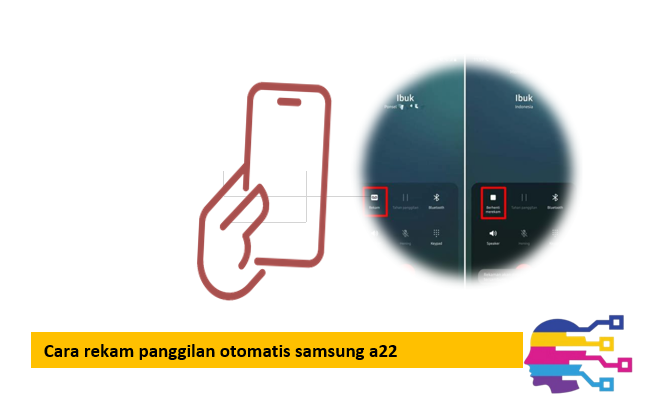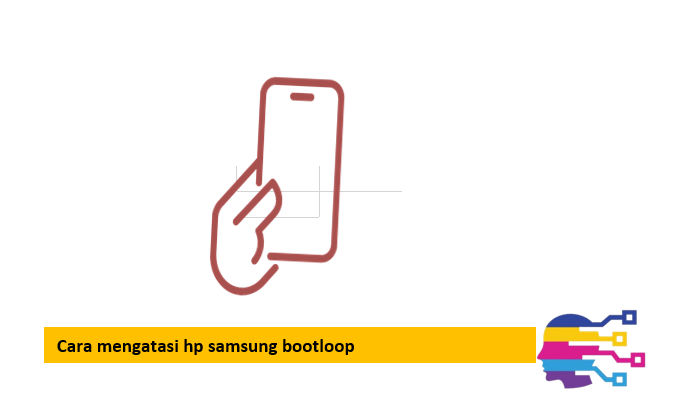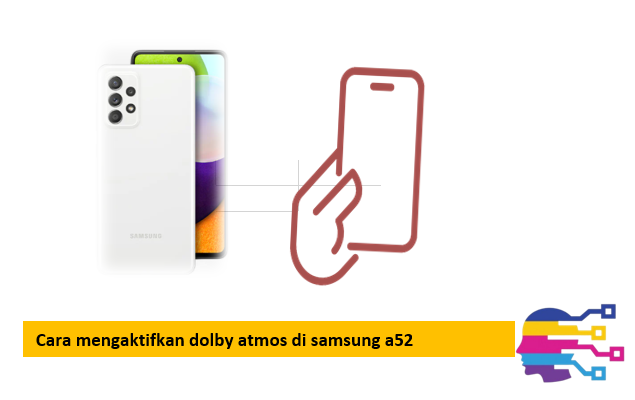Cara Memindahkan Kontak dari SIM ke HP Oppo – Pernah nggak sih kamu baru ganti SIM card, atau mungkin baru dapat HP Oppo baru, terus pas mau nelpon teman, kok daftar kontaknya kosong melompong? Rasanya tuh kayak lagi punya buku telepon kosong, padahal teman-temanmu banyak banget, bikin panik, kan? Apalagi kalau kamu nggak punya *backup* kontak sama sekali!
Saya pribadi sering banget ketemu orang yang galau karena masalah kontak ini. Dulu, saya juga begitu. Mikirnya, “Duh, ini gimana ya biar kontak dari SIM card yang lama bisa pindah ke HP Oppo yang baru?” Capek banget kalau harus nyimpan kontak satu per satu secara manual. Nah, dari situ saya mulai cari tahu cara memindahkan kontak dari SIM ke HP Oppo. Ternyata, gampang banget lho! Nggak perlu lagi ribet-ribet nyalin atau khawatir kontak kesayanganmu hilang entah ke mana.
Kenapa sih kita perlu repot-repot memindahkan kontak dari SIM ke HP? Bukannya di SIM juga aman? Eits, jangan salah! Menyimpan kontak di SIM card itu punya beberapa keterbatasan. Kapasitas penyimpanan di SIM itu kecil banget, cuma bisa nyimpan nama dan nomor telepon doang, tanpa detail lain kayak email, alamat, atau foto. Selain itu, kalau SIM card-nya rusak atau hilang, ya kontakmu ikut hilang semua. Ibaratnya, kamu nyimpan semua daftar nama teman di secarik kertas kecil, kalau kertasnya hilang, ya udah, bubar jalan!
Nah, kalau kontakmu tersimpan di HP Oppo-mu (dan lebih amannya lagi di akun Google), kamu bisa nyimpan detail yang jauh lebih lengkap, bisa sinkron otomatis, dan yang paling penting, lebih aman dari kehilangan fisik SIM card. HP Oppo sendiri sudah menyediakan fitur bawaan yang super praktis untuk memindahkan kontak-kontak ini. Kamu nggak perlu instal aplikasi pihak ketiga yang nggak jelas atau melakukan trik aneh-aneh. Semuanya sudah tersedia di pengaturan kontak HP-mu.
Jadi, siap nggak nih buat bikin daftar kontakmu jadi lebih rapi, lengkap, dan aman di HP Oppo kesayanganmu? Di artikel ini, saya akan ajak kamu ngobrol santai, berbagi tips, dan panduan lengkap cara memindahkan kontak dari SIM ke HP Oppo dari A sampai Z. Dijamin, setelah ini kamu bakal tidur nyenyak tanpa khawatir kontak pentingmu hilang! Yuk, kita mulai misi “pindah rumah” kontak ini!
Mengapa Menyimpan Kontak di HP Oppo Lebih Baik Daripada di SIM Card?
Sebelum kita terjun ke bagaimana cara memindahkan kontak dari SIM ke HP Oppo, mari kita pahami dulu, kenapa sih menyimpan kontak di HP itu jauh lebih baik daripada cuma di SIM card? Ini penting biar kamu punya motivasi kuat untuk segera memindahkannya!
1. Kapasitas Penyimpanan yang Lebih Besar
SIM card punya kapasitas penyimpanan kontak yang sangat terbatas, biasanya hanya sekitar 200-250 kontak. Kalau kamu punya banyak teman atau kenalan, pasti nggak cukup. Sementara itu, HP Oppo-mu (terutama kalau tersinkron dengan akun Google) bisa menyimpan ribuan bahkan puluhan ribu kontak.
2. Detail Kontak yang Lebih Lengkap
Di SIM card, kamu cuma bisa menyimpan nama dan nomor telepon dasar. Kamu nggak bisa menyimpan detail lain seperti:
- Alamat email
- Alamat rumah/kantor
- Tanggal ulang tahun
- Catatan khusus
- Foto profil kontak
- Beberapa nomor telepon untuk satu kontak (misal rumah, kantor, pribadi)
Kalau kontak tersimpan di HP Oppo-mu (dan di akun Google), semua detail ini bisa kamu tambahkan dan tersimpan rapi.
3. Keamanan Data yang Lebih Baik (Anti Hilang Fisik!)
Kalau SIM card-mu rusak, hilang, atau dicuri, kontak yang tersimpan di dalamnya akan ikut lenyap. Sedangkan kalau kontakmu tersimpan di memori internal HP, dan bahkan lebih baik lagi kalau tersinkronisasi ke akun Google, mereka akan aman meskipun HP-mu rusak atau hilang. Kamu tinggal login akun Google-mu di HP baru, dan semua kontak langsung kembali!
4. Sinkronisasi Otomatis dan Akses Mudah
Kontak yang tersimpan di HP Oppo (terutama yang terhubung ke Google) bisa disinkronisasi otomatis ke cloud. Jadi, kamu bisa mengaksesnya dari perangkat lain, atau kalau ganti HP, tinggal login akun Google, semua kontak langsung ada. Nggak perlu lagi ribet nyalin manual.
5. Memudahkan Pencarian dan Pengelolaan
Mencari dan mengelola kontak di HP jauh lebih mudah. Kamu bisa mencari berdasarkan nama, nomor, atau detail lain. Selain itu, kamu bisa mengedit, menggabungkan, atau menghapus kontak dengan lebih leluasa.
Jadi, fitur cara memindahkan kontak dari SIM ke HP Oppo ini bukan cuma soal teknis, tapi soal memastikan semua daftar teman dan kenalanmu tersimpan dengan aman, lengkap, dan mudah diakses. Siap buat bikin kontakmu jadi lebih “pintar” di HP Oppo?
Cara Mengunci Aplikasi di HP Xiaomi (Gampang Banget, Anti Gagal!)
Cara Memindahkan Kontak dari SIM ke HP Oppo
Oke, inilah bagian yang kamu tunggu-tunggu! Sekarang saatnya kita praktikkan cara memindahkan kontak dari SIM ke HP Oppo. Prosesnya sangat mudah dan intuitif, karena Oppo sudah menyediakan fitur ini langsung di pengaturan Kontak. Yuk, ikuti langkah-langkahnya!
Langkah 1: Buka Aplikasi Kontak di HP Oppo Anda
- Cari dan Ketuk Aplikasi Kontak: Cari ikon aplikasi “Kontak” (Contacts) di layar utama atau laci aplikasi HP Oppo kamu. Biasanya ikonnya berbentuk buku telepon atau siluet orang.
Langkah 2: Masuk ke Pengaturan Kontak (Import/Export)
- Ketuk Ikon Menu/Pengaturan: Di dalam aplikasi Kontak, cari ikon titik tiga vertikal (biasanya di pojok kanan atas) atau ikon roda gigi (settings) untuk masuk ke menu pengaturan Kontak.
- Pilih “Impor/Ekspor Kontak”: Di dalam menu pengaturan, cari dan ketuk opsi “Impor/Ekspor Kontak” (Import/Export Contacts). Opsi ini bisa berbeda nama di beberapa versi ColorOS, misalnya “Kelola Kontak” lalu di dalamnya ada “Impor/Ekspor”.
Langkah 3: Mulai Proses Impor dari Kartu SIM
- Pilih “Impor dari Kartu SIM”: Di dalam menu Impor/Ekspor Kontak, kamu akan melihat beberapa pilihan. Pilih opsi “Impor dari Kartu SIM” (Import from SIM Card) atau “Impor dari Penyimpanan”.
- Pilih Lokasi Penyimpanan Tujuan:
- Kamu akan diminta untuk memilih ke mana kontak-kontak dari SIM card ini akan disimpan.
- Sangat disarankan untuk memilih “Akun Google” Anda (misalnya alamat email Gmail Anda). Ini akan memastikan kontak Anda tersinkronisasi ke cloud dan aman meskipun HP Anda hilang atau rusak.
- Alternatifnya, Anda bisa memilih “Penyimpanan Telepon” (Phone Storage), tapi ini kurang aman karena kontak hanya akan tersimpan di HP tersebut.
- Pilih Kartu SIM (Jika Dual SIM): Jika HP Oppo-mu dual SIM, kamu akan diminta memilih kartu SIM mana (SIM 1 atau SIM 2) yang kontaknya ingin kamu impor. Pilih yang sesuai.
- Pilih Kontak yang Ingin Diimpor:
- Sebuah daftar kontak yang tersimpan di SIM card akan muncul.
- Kamu bisa memilih kontak satu per satu, atau ketuk “Pilih Semua” (Select All) untuk mengimpor semua kontak sekaligus.
- Konfirmasi Impor: Ketuk tombol “Impor” (Import) atau “Selesai” (Done).
- Tunggu Proses Impor: Proses ini mungkin memakan waktu beberapa detik, tergantung jumlah kontak di SIM card-mu.
Langkah 4: Verifikasi Kontak Sudah Pindah
- Kembali ke Daftar Kontak Utama: Setelah proses impor selesai, kembali ke daftar kontak utama di aplikasi Kontak.
- Cek Kontak Baru: Gulir daftar kontak dan pastikan semua kontak dari SIM card sudah muncul.
- Verifikasi di Akun Google (Opsional, Tapi Sangat Direkomendasikan):
- Buka browser di komputer atau HP lain, lalu kunjungi contacts.google.com.
- Login dengan akun Google yang sama dengan yang kamu gunakan di HP Oppo-mu. Pastikan semua kontak yang baru kamu impor sudah muncul di sana. Ini bukti kontakmu sudah aman di cloud!
Tips dan Trik Tambahan: Manajemen Kontak HP Oppo Anda!
Setelah kamu berhasil menguasai cara memindahkan kontak dari SIM ke HP Oppo, ada beberapa tips dan trik tambahan yang bisa bikin manajemen kontakmu makin optimal dan aman:
1. Selalu Simpan Kontak Baru ke Akun Google
Mulai sekarang, setiap kali kamu menyimpan kontak baru, pastikan lokasi penyimpanannya adalah akun Google-mu, bukan ke SIM Card atau Penyimpanan Telepon. Ini akan memastikan kontakmu otomatis ter-backup dan bisa diakses dari mana saja.
- Saat menyimpan kontak baru, perhatikan di bagian atas layar akan ada opsi untuk memilih lokasi penyimpanan. Pilih akun Google-mu.
2. Aktifkan Sinkronisasi Kontak Google
Pastikan sinkronisasi kontakmu dengan Google aktif agar semua kontakmu selalu ter-backup ke cloud secara otomatis.
- Buka Pengaturan > Pengguna & Akun (Users & Accounts) > pilih Akun Google-mu > Sinkronisasi Akun (Account sync) > pastikan “Kontak” (Contacts) aktif.
3. Hapus Kontak Duplikat
Setelah mengimpor kontak, kadang bisa muncul kontak duplikat (misalnya dari SIM dan dari akun Google). Kamu bisa membersihkannya:
- Buka aplikasi Kontak. Beberapa HP Oppo memiliki fitur “Gabungkan Duplikat” (Merge Duplicates) di pengaturan kontak. Atau kamu bisa melakukannya secara manual.
4. Gunakan Aplikasi Kontak Google (Opsional)
Jika kamu ingin pengalaman manajemen kontak yang lebih baik, kamu bisa mengunduh aplikasi “Kontak Google” (Google Contacts) dari Play Store. Aplikasi ini punya fitur yang lebih lengkap untuk mengelola, membersihkan, dan mengelompokkan kontak.
5. Eksport Kontak ke File VCF (Untuk Backup Tambahan)
Sebagai backup cadangan, kamu bisa mengekspor semua kontakmu ke file VCF (Virtual Contact File) dan menyimpannya di kartu SD atau komputer. Ini berguna jika kamu perlu mengimpor kontak secara manual ke perangkat lain di masa depan.
- Buka Kontak > Pengaturan > Impor/Ekspor Kontak > Ekspor ke File .VCF.
Panik HP Oppo Hilang? Tenang, Ini Dia Cara Melacak HP Oppo yang Hilang (Peluang Kembali Masih Ada!)
Kesimpulan
Jadi, begitulah kawan. Memindahkan kontak dari SIM ke HP Oppo itu adalah langkah sederhana namun sangat penting untuk mengamankan dan mengelola daftar teman serta kenalanmu dengan lebih baik. Kita sudah belajar cara memindahkan kontak dari SIM ke HP Oppo melalui fitur Impor/Ekspor kontak yang mudah diakses, serta mengapa menyimpan kontak di akun Google adalah pilihan terbaik.
Ingat, kontak adalah salah satu aset digital paling berharga yang kita miliki. Jangan biarkan mereka rentan terhadap kehilangan fisik SIM card atau terbatas pada penyimpanan yang minim. Dengan sedikit usaha dan pengetahuan, kamu bisa memastikan semua kontakmu tersimpan dengan aman, lengkap, dan bisa diakses kapan saja kamu butuhkan.
Sekarang, kamu sudah punya semua “ilmu” untuk menjadi master manajemen kontak di HP Oppo-mu. Jangan biarkan lagi kebingungan atau kekhawatiran menghantuimu soal kontak. Bukankah lebih tenang punya daftar kontak yang selalu lengkap, ter-backup, dan siap sedia, daripada yang tiba-tiba hilang dan bikin kamu kerepotan? Jadi, yuk, segera pindahkan kontak-kontak pentingmu ke HP Oppo dan akun Google-mu sekarang, dan nikmati ketenangan pikiran yang sesungguhnya!